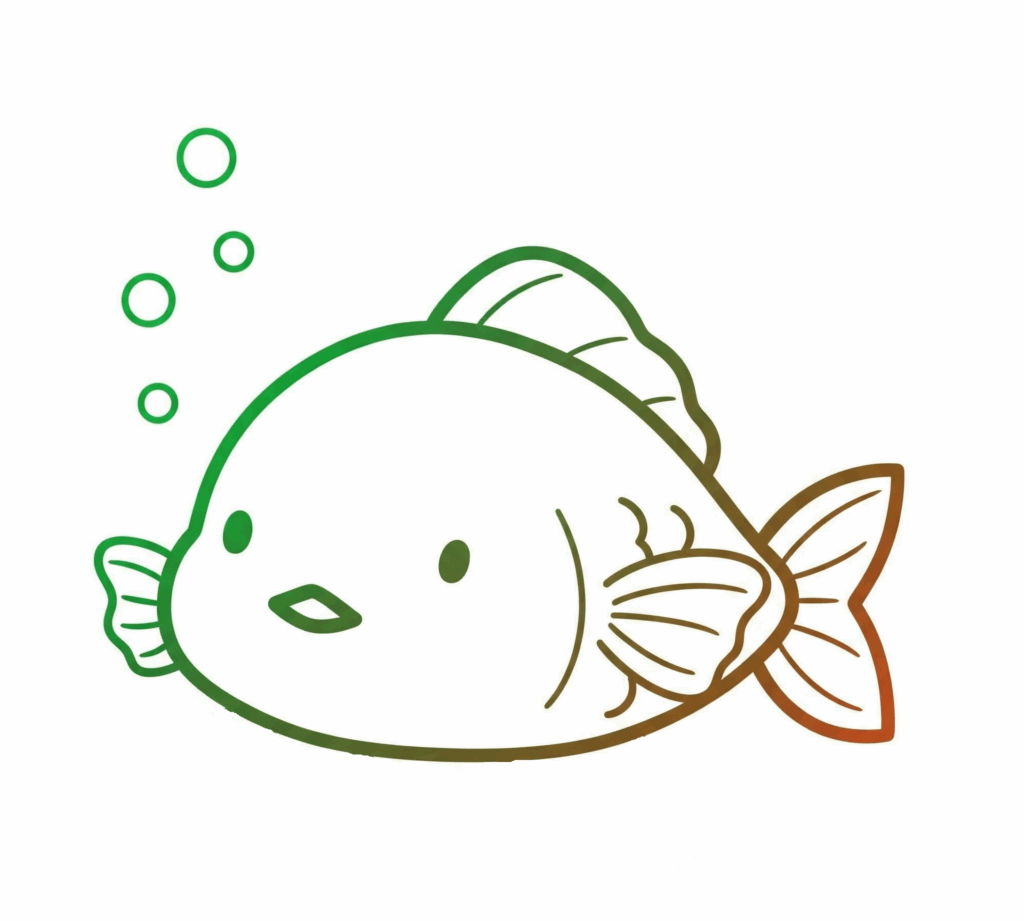管理系のアプリだとメールを送りたくなりますね。ワークフローを使う場合にも「メールが届かないとやってくれないだろうな〇〇さん…」と思ったりしませんか?
しかしメール送信コマンドは一口に言っても処理の流れで「通知」したい場合と、任意の内容を「連絡」したい場合の2通りあるのではないでしょうか。
ここではメール送信コマンドを初めて使う方向けに、メール送信コマンドでできることを詳しく紹介していきます!
このページでは以下のことがわかります!
- メール送信コマンドでできること
- コマンドの中にメール送信コマンドを入れる方法
このページの想定読者
- Forguncyをもっと使いこなしたい人
- メール送信コマンドを使い始めようとしている人
コマンドの中に入れて使う方法(通知として使う)
使い方のパターンとして、「処理の過程でメールを送る」場合の使い方をまずはご紹介します。
一例として下図の「登録する」ボタンにメール送信コマンドを設定し、ユーザが登録したときに管理者に連絡が来るようにしてみます。
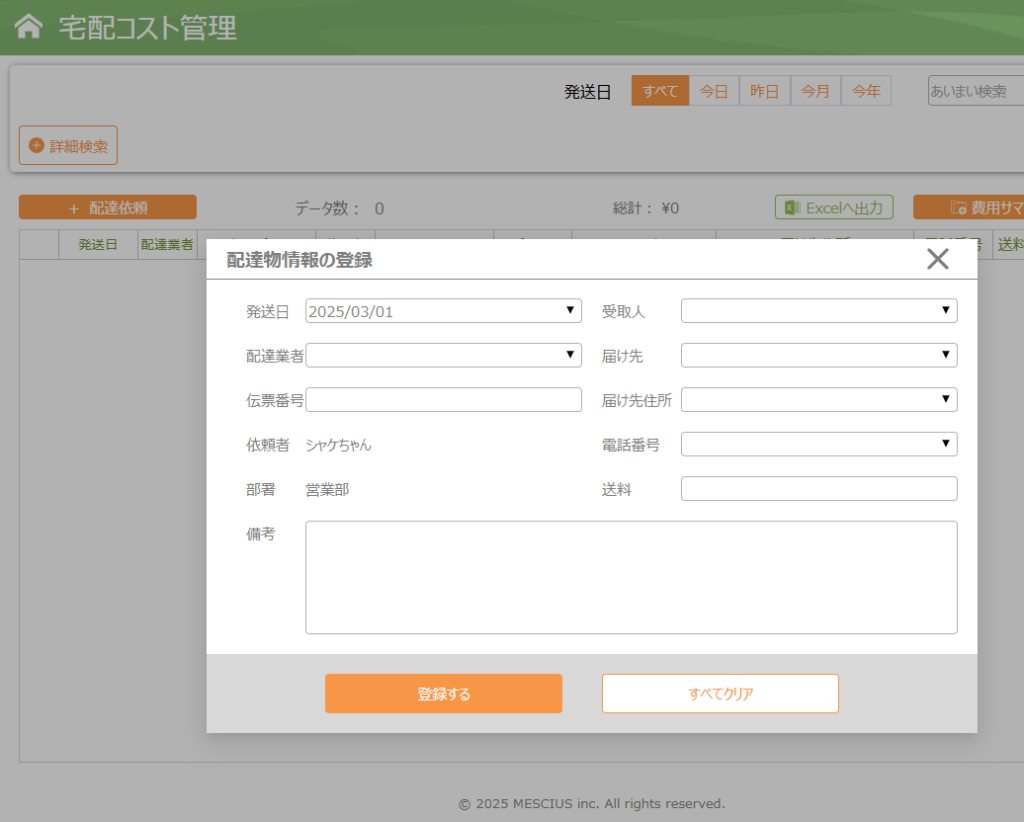
この登録するボタンには登録する際の条件判定として条件分岐が3つ設定してあります。
今回は条件を満たし登録が完了した後に、メールを送信してからポップアップを閉じるようにしてみます。なのでコマンド順としては以下の通りになります。
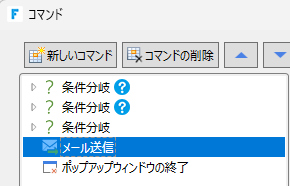
メール送信コマンド内の各項目の設定は公式マニュアル(メール送信)を参考にしましょう、結構いろいろな設定ができることがわかります。ポイントは認証方式によってできることが違うことでしょうか。
セル参照もできるのは注目ですね、たとえば非表示設定をした任意のセルを指定しておくと、セルに入る値を操作することでもっと複雑なことができますが上級者向けになってきますのでここでは割愛。難しいことは極力避けるに限る。
ここではシステムからの通知のようなイメージで使う場合の設定をしてみます。
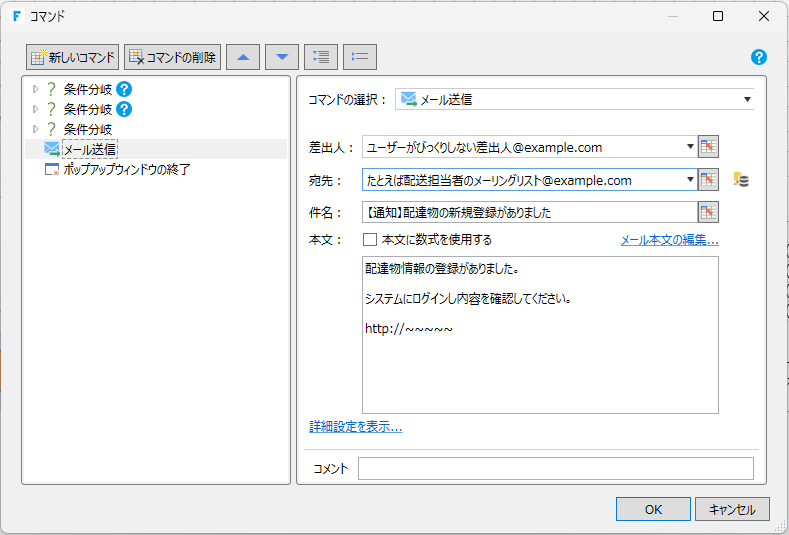
差出人はぶっちゃけなんでもいい(動くという意味で)のがポイントです、あくまでも送るのはメールサーバからなのでここでいう差出人は「受信者になんて見せるか」なのです。利用者にわかりやすいものであればいいでしょう。
デバッグ用の設定
ちゃんとメールが届くか、発行前にデバッグしたいですよね。コマンドの設定をしたら「ユーザー認証タブ」から「開発時ユーザーアカウント管理」に進んで設定しましょう。ローカルで動作確認したい場合この設定をしておかないと試せないです。
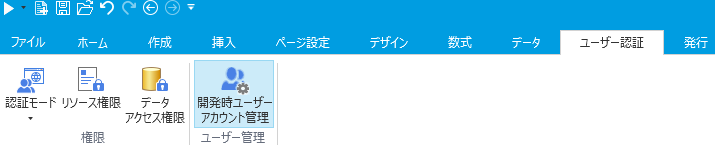
設定は公式マニュアル(メールサーバーの設定)を参照してください。
送信サーバーの設定はご自身の環境を確認して入れます。このあたりは自環境と相談な部分になりますが、テストメールのところに自分のアドレスを入れて、テストメールが届けば設定OKと言える目安です。
いざデバッグ…の前にちょっと待ったー!!
テストメールも届いた!これでデバッグできるぜ!と実行する前に待ってください。
メールあるあるですがうっかり送信先を本番用にしてしまうと「なんか急にきたんだけど?!」と混乱を招く恐れがあります。コマンド内の宛先は一旦自分のアドレスにしたほうがいいですね、ローカルからのデバッグとはいえマジで届きますので。元々自分だけに送るつもりならこの項目は読み飛ばしてください。
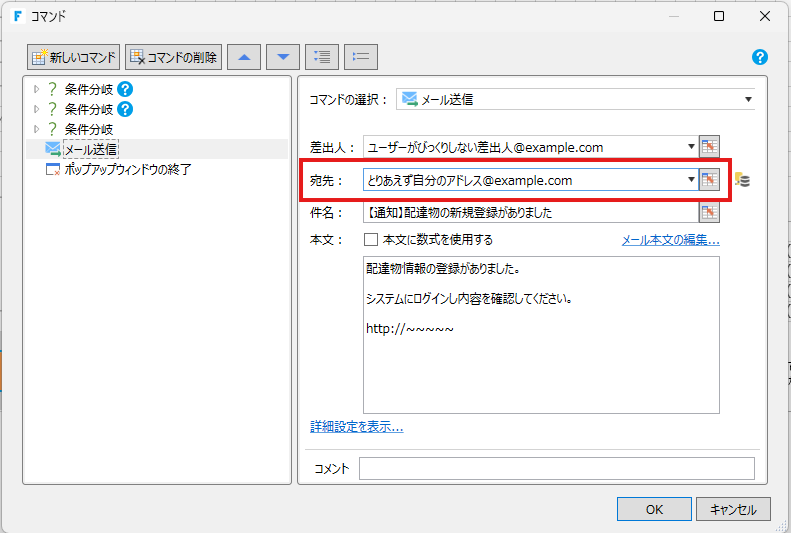
宛先が広範囲になっていないか確認出来たらデバッグしてみましょう、無事に届けば大丈夫です!
発行する場合にはForguncyServerの管理ポータルのほうにもメールサーバーの設定をしないと、発行したアプリで挙動しないので設定をお忘れなく。
参考)ワークフロー機能に仕込む場合
上記例は「登録する」ボタン内にコマンドを設定していました。
他通知したいタイミングの例にワークフローが思い当たりますが皆さんはいかがでしょうか?
下の画像はワークフロー設定画面の初期画面ですが、よく見ると「アクション」の前後にコマンドが設定できるようになっていますね。ここを活用することでワークフローの流れに応じて任意の人に任意のメールを送る設定をすることができます!
たとえば「提出」アクションの後ろのコマンドに”承認依頼”のようなタイトルの承認者宛のメールを設定しておけば、提出された際に承認者へ依頼メールを送ることができる仕組みです。
承認されたら管理者に”承認者が承認しましたよ”というメールを設定してみても親切かもしれませんね。
くどいですが開発中に試す際はまず自分のアドレス宛で!!
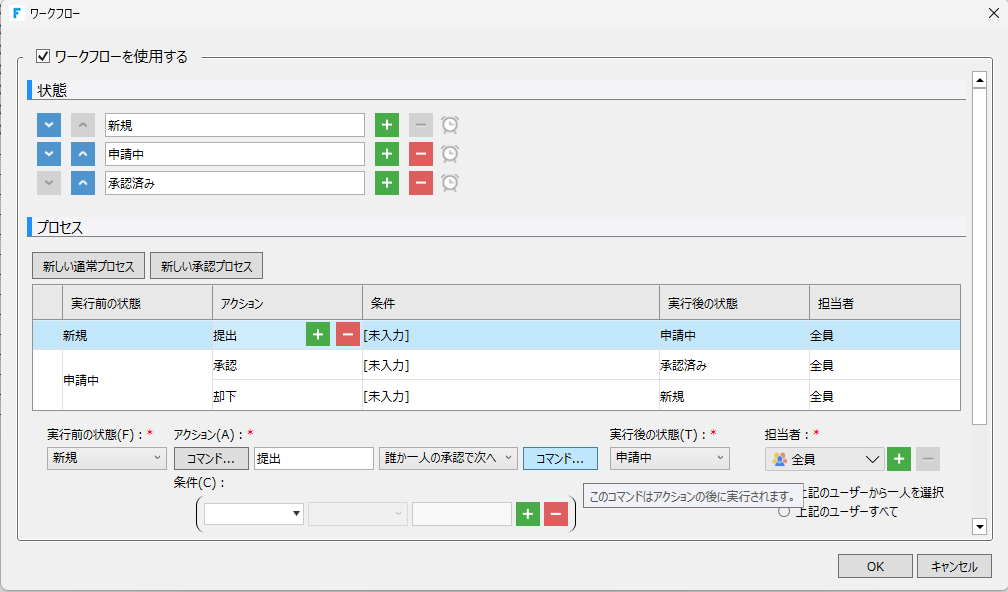
もう一つ、連絡手段としてメールフォームを作る方法をご紹介したいのですが、長くなったのでまた別の機会に。
この記事はいかがでしたか?内容を楽しんでいただけましたか?少しでもワクワクしたり、新しい発見があれば嬉しいです!わくわくした方は、ぜひわくわくボタンをクリックしてください。
シャケちゃん
ノーコード大好き
複雑なコードは書けない書かないがモットー。
ノーコード縛りでありながらも、でもかわいく見せたいしオシャレにしたいしと工夫するのが好き。
好きなコマンドは1画面で見た目が工夫できる「行列のレイアウト設定」。